В этом посте вы узнаете, как устранить неполадки в вашем Apple iPhone XR с помощью Gmail, постоянно сбой и понять причину, по которой это происходит.
Когда хорошо разработанное и поддерживаемое приложение, такое как Gmail, продолжает падать на высококлассном устройстве, таком как Apple iPhone XR, проблема может быть ограничена только приложением. Однако бывают случаи, когда подобные проблемы являются результатом проблемы с прошивкой. Вот почему, как владелец, вы должны устранить неполадки с вашим телефоном.
Когда речь заходит о стабильных приложениях для обработки электронной почты для устройств iOS, Gmail становится одной из самых популярных и популярных платформ. Фактически, многие люди предпочитают использовать Gmail вместо встроенного приложения Mail в качестве основной платформы обработки электронной почты на своих iPhone для надежности и стабильности. Пользователи также могут выбирать из различных типов интерфейса в соответствии с их потребностями. Но несмотря на то, что приложение Gmail поддерживается техническим гигантом, оно также может испытывать простои и случайные ошибки. В этой статье рассматривается одна из распространенных проблем, с которыми сталкиваются некоторые владельцы iPhone XR при использовании приложения Gmail после обновления прошивки устройства до версии iOS 12.1.4. Читайте дальше, чтобы узнать, что делать, если ваше приложение iPhone Gmail продолжает падать или перестает работать после обновления iOS.
Что еще может вызвать сбой в работе Gmail на вашем iPhone XR?
Помимо ошибок обновления iOS, есть и другие факторы, которые могут дестабилизировать приложение Gmail на вашем iPhone. Среди обычных виновников проблемы с сетью, сбои приложений, неправильные настройки и ошибки, связанные с учетной записью. Обычно симптомы переноса связаны с проблемами программного обеспечения телефона. Это означает, что проблема может быть устранена в домашних условиях с помощью некоторых обходных путей, если причиной простоя не является время простоя сервера Gmail. Чтобы дать вам некоторые сведения о том, как решить эту проблему, я перечислил некоторые полезные процедуры устранения неполадок ниже. Не стесняйтесь обращаться к этому прохождению при необходимости.
Устранение неполадок в приложении Gmail на вашем iPhone XR
Факторы, связанные с программным обеспечением, включая ошибки, возникшие после обновления, которые привели к ошибкам приложения Gmail, могут быть исправлены с помощью любого из следующих решений. Не забудьте запустить приложение после выполнения каждой процедуры, чтобы определить, устранена ли проблема. При необходимости перейдите к следующему применимому решению. Обратите внимание, что нет четкого решения этой проблемы, если не определена основная причина.
Прежде чем начать устранение неполадок, попробуйте войти в ту же учетную запись электронной почты через gmail.com. После входа в систему найдите в своем почтовом ящике любое окно с предупреждением или сообщение электронной почты, в котором будет указано что-то вроде «Мы заблокировали попытку входа» или что-то подобное. Если вы видите это предупреждающее сообщение, это означает, что Google просто пытается защитить вашу учетную запись от возможного несанкционированного доступа. В этом случае просто нажмите на предоставленную ссылку в разделе «Просмотр устройства».
Если это не поможет, вы можете продолжить и начать устранять неполадки, связанные с программным обеспечением, которые вызывали сбой Gmail на вашем iPhone XR.
Первое решение: выйдите из приложения и перезапустите его.
Приложения, которые не были закрыты или оставлены приостановленными во время установки обновления, обычно заканчивались сбоем или выходом из строя. Вероятно, именно это и произошло с приложением Gmail, если вы открывали его раньше и оставляли открытым при обновлении устройства. В этом случае выход из приложения и его перезапуск могут решить проблему. Итак, вот что вы должны сделать:
- Проведите пальцем вверх от нижней части главного экрана, а затем сделайте небольшую паузу в середине экрана.
- Затем проведите пальцем вправо или влево, чтобы перемещаться по предварительным просмотрам приложений.
- Проведите пальцем вверх по карте приложения Gmail / превью, чтобы закрыть его.
Если вы видите какие-либо другие фоновые приложения, закройте их все одним и тем же способом, чтобы ни одно из них не вызвало конфликт с приложением Gmail. После этого откройте приложение и, если после этого Gmail продолжает падать, попробуйте следующее решение.
Как исправить проблемы iCloud на Apple iPhone XR, неподдерживаемый Apple ID, ошибка аутентификации [Руководство по устранению неполадок]
Второе решение: перезагрузите или обновите телефон (программный сброс).
Но очень важно перезагрузить устройство после обновления. Перезапуск также удаляет ошибочные приложения и сбрасывает любые поврежденные данные, в том числе те, которые заставили Gmail работать. Также рекомендуется убедиться, что все последние изменения в системе внедрены правильно.
- Нажмите и удерживайте кнопку Side / Power и любую из кнопок громкости одновременно в течение нескольких секунд.
- Отпустите кнопки, когда появится команда Slide to Power Off, а затем перетащите ползунок выключения питания вправо.
- Через 30 секунд снова нажмите и удерживайте кнопку питания / сбоку, пока iPhone не перезагрузится.
Перезапуск не влияет на сохраненную информацию в памяти телефона, поэтому создание резервных копий не требуется.
Третье решение: обновите приложение Gmail на вашем iPhone XR.
Приложения, которые не обновляются, как правило, будут неправильно работать после обновления. Если вы не настроили автоматическое обновление Gmail, потребуется вручную установить ожидающие обновления приложений для Gmail и других приложений. Вот как это делается:
- На главном экране нажмите App Store.
- На главном экране App Store прокрутите вниз и нажмите на вкладку «Обновления». Подождите несколько секунд, чтобы просмотреть список всех приложений с ожидающими обновлениями.
- Нажмите кнопку «Обновить» рядом с приложением Gmail. При этом будет установлено ожидающее обновление для приложения.
- Если доступно несколько обновлений приложения, вы можете нажать кнопку «Обновить все» в правом верхнем углу экрана, чтобы установить все обновления приложения одновременно.
После обновления приложений перезапустите iPhone, чтобы обновить приложения и устранить незначительные сбои приложений. Затем запустите приложение и, если Gmail продолжает падать даже после этого, попробуйте следующий шаг.
Четвертое решение: удалите и переустановите приложение Gmail на вашем iPhone XR.
Если приложение Gmail было полностью повреждено в результате обновления, есть вероятность, что оно будет продолжать сбой после применения всех предыдущих решений. Чтобы вернуть его в нормальное рабочее состояние, необходимо переустановить его. Но прежде чем переустанавливать приложение, вам нужно сначала удалить или удалить поврежденную версию. Вот как:
- На главном экране слегка нажмите и удерживайте значок приложения Gmail, пока он не покачивается.
- Затем нажмите на X в верхнем левом углу приложения, которое вы хотите удалить.
- Нажмите «Удалить», когда будет предложено подтвердить действие.
Кроме того, вы можете удалить приложение Gmail из хранилища iPhone, выполнив следующие действия:
- Нажмите «Настройки» на главном экране.
- Выберите General.
- Коснитесь iPhone Storage.
- Найдите и выберите приложение Gmail.
- Затем нажмите на опцию Удалить или удалить приложение.
Перезагрузите iPhone после удаления некорректного приложения Gmail. Затем откройте App Store, чтобы найти, загрузить и установить последнюю версию приложения для вашего iPhone XR. После переустановки откройте приложение, чтобы узнать, продолжает ли Gmail продолжать сбой после этого. Если проблема не устранена, попробуйте следующее решение.
Руководство по сбросу системы Apple iPhone XR: программный сброс, принудительный перезапуск, сброс настроек сети, сброс всех настроек, сброс местоположения Конфиденциальность, сброс настроек
Пятое решение: сброс настроек сети на вашем iPhone XR.
Ошибки, связанные с приложениями, которые приводили к сбою или прекращению работы Gmail, обычно устраняются любой из вышеупомянутых процедур. Если симптомы продолжаются до этого момента, вы, скорее всего, столкнетесь с системной ошибкой. В этом случае выполнение сброса программного обеспечения может рассматриваться как следующее возможное решение. Чтобы исключить ошибки, связанные с сетью, из-за которых работали такие онлайн-приложения, как Gmail, выполните следующие действия, чтобы сбросить настройки сети на iPhone XR:
- На главном экране нажмите «Настройки».
- Выберите General.
- Прокрутите вниз и затем нажмите на Сброс.
- Выберите опцию Сброс настроек сети.
- При появлении запроса введите свой пароль, затем следуйте инструкциям на экране, чтобы подтвердить сброс настроек сети.
Подождите, пока ваш iPhone перезагрузится после сброса настроек сети. Как только он загрузится, снова подключитесь к сети Wi-Fi, чтобы вернуться в сеть и снова использовать онлайн-приложения и сервисы на своем устройстве.
Шестое решение: сбросьте все настройки на вашем iPhone XR.
Если сброс настроек сети не приводит к исправлению приложения, попробуйте сбросить все настройки на вашем iPhone XR. Этот сброс очищает все пользовательские настройки, включая недопустимые параметры и другие неправильные настройки, которые привели к конфликту с Gmail. Вот как это делается:
- На главном экране нажмите «Настройки».
- Выберите General.
- Прокрутите вниз и затем нажмите на Сброс.
- Выберите опцию Сбросить все настройки.
- При появлении запроса введите свой пароль, затем следуйте инструкциям на экране для сброса всех настроек.
Этот сброс рекомендуется для устранения мелких недостатков после обновления. После сброса вам нужно будет включить отдельные функции, которые по умолчанию отключены, чтобы снова использовать их на вашем телефоне.
Седьмое решение: удалите и снова настройте свою учетную запись Gmail.
В этом случае также должны быть исключены проблемы со счетом. Если обновление отменяет ваши настройки, существует тенденция, что настройки вашей учетной записи электронной почты могут быть затронуты. В этом случае удаление и настройка учетной записи электронной почты, скорее всего, решит проблему. Вот как это делается:
- Нажмите «Настройки» на главном экране.
- Нажмите на учетные записи Пароли.
- Перейдите в раздел «Учетные записи», затем выберите учетную запись электронной почты, которую вы хотите удалить.
- Нажмите на опцию Удалить учетную запись.
- При появлении запроса нажмите «Удалить с моего iPhone» для подтверждения.
Удалите все неиспользуемые или старые учетные записи электронной почты со своего устройства, чтобы предотвратить их конфликт.
После удаления учетной записи перезагрузите iPhone, чтобы очистить кэш-память. Дождитесь окончания загрузки телефона, затем выполните следующие действия, чтобы настроить учетную запись электронной почты.
- На главном экране нажмите «Настройки».
- Нажмите Аккаунты Пароли.
- Затем нажмите на опцию Добавить учетную запись.
- Выберите Google из предложенных вариантов.
- Введите всю необходимую информацию об учетной записи, затем нажмите «Далее», чтобы продолжить.
- Настройте параметры синхронизации в соответствии с вашими предпочтениями.
- Затем нажмите Сохранить, когда закончите.
Учетная запись электронной почты будет добавлена в ваш телефон. Еще раз перезагрузите телефон, чтобы очистить и обновить его память, а затем загрузите приложение Gmail, чтобы проверить, устранена ли проблема.
Продолжает ли сбой в работе Gmail проблема с iPhone XR?
Включение IMAP для Gmail также может быть необходимо. Вы можете считать это возможным решением, если Gmail может загружать, но не может доставлять электронную почту на ваш iPhone. Вы можете управлять этой функцией, войдя в свою учетную запись электронной почты через веб-почту (gmail.com). Просто найдите раздел «Просмотр Gmail в», затем выберите раздел «Доступ к IMAP» на вкладке «Настройки» -> «Пересылка» и «POP / IMAP», чтобы включить состояние IMAP.
Если больше ничего не работает, и вы все еще не можете заставить приложение Gmail работать должным образом на вашем iPhone XR, вы можете вместо этого переключиться на использование стандартного приложения Mail. Хотя в Gmail могут быть некоторые функции, которые приложение Mail не предлагает, это может быть единственным способом управлять электронной почтой, находясь в пути. Просто убедитесь, что правильно настроили свою учетную запись электронной почты с помощью приложения Почта.
Для получения дополнительных рекомендаций и более сложных методов устранения неполадок электронной почты вы можете обратиться в службу поддержки Gmail Google, чтобы помочь вам лучше. Или вы также можете передать проблему в службу поддержки Apple. Тот факт, что симптомы возникли после недавней установки обновления iOS 12.1.4, делает его вероятным среди ошибок после обновления, для которых требуется специальное исправление.
Я надеюсь, что мы смогли помочь вам решить проблему с вашим устройством. Мы были бы признательны, если бы вы помогли нам распространить информацию, поэтому, пожалуйста, поделитесь этой записью, если вы нашли ее полезной. Большое спасибо за чтение!
Оцените статью!


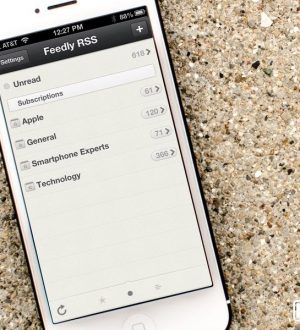
Отправляя сообщение, Вы разрешаете сбор и обработку персональных данных. Политика конфиденциальности.